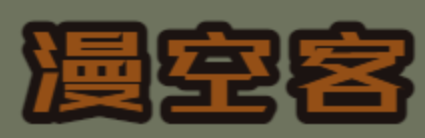水印很难去除?我教你一种超级简单快速的技巧!多个水印一步完成
我讲一种一步快速去除多个图片水印LOGO的方法,软件需要最新版本的 PS CC 2019!
这种方法其实很简单,就是PS 中的内容识别填充功能!
看到这估计有人会说,这个内容识别填充功能PS中早就有了,为什么非要最新版本的 PS CC 2019?
不多说,看图:

早期PS的内容识别填充功能只是一个填充功能中的一个选项,没有独立的界面和参数。
最新版本的 PS CC 2019 将这个功能独立了出来,有独立的界面和参数。
看一个具体操作实例。
如图示,在PS中打开一张有水印的图片,对要去除的水印做出选区,执行编辑,内容识别填充:

这张图中最难去除的就是月饼中的这个水印,因为正好放在一个复杂的花纹上了,按照以往的方法只能用PS的修复工具一点点的处理。
我们看一下内容识别填充默认的效果:

可以试着勾选缩放和镜像选项,找到一个最好的效果:

如图示,再去除边角的一个水印:

很多图片水印不只一个,图片上全都是水印,一个个去除很麻烦,我们现在可以一步去除所有的水印。只要把水印全选上,如图示:

然后执行内容识别填充功能:

运行完成就完事了,看一下去除水印前后对比图:

最后说一句,只是讲技术,不是鼓励去盗图。
OK,讲解完成。
版权声明:本文图片和内容由互联网用户自发贡献,该文观点仅代表作者本人。本站仅提供信息存储空间服务,不拥有所有权,不承担相关法律责任。如发现本站有涉嫌抄袭侵权/违法违规的内容, 请发送联系客服 举报,一经查实,本站将立刻删除,请注明出处:https://www.4kpp.com/274.html